구글 태그 매니저(GTM)를 활용한 GA4 설치 절차는 다음과 같습니다.
-
GTM 설치
- 먼저 웹사이트에 GTM 설치 코드를 삽입합니다.
<head>태그 안에 GTM 스크립트,<body>태그 상단에 noscript iframe 코드를 넣어야 합니다. 이때 GTM ID를 정확히 확인하여 삽입합니다.
- 먼저 웹사이트에 GTM 설치 코드를 삽입합니다.
-
GA4 측정 ID 확인
- GA4 속성에서 ‘설정 > 데이터 스트림’으로 이동해 생성한 데이터 스트림을 클릭한 뒤, ‘측정 ID’를 복사합니다. 이 ID는 GTM에서 GA4 태그를 설정할 때 필요합니다.
-
GTM에서 GA4 태그 생성
- GTM 관리자 화면에서 ‘태그 > 새로 만들기’ 클릭
- 태그 이름 지정 (예: ga4_config)
- 태그 구성에서 ‘Google 애널리틱스: GA4 구성’을 선택
- 복사한 GA4 측정 ID를 입력
- 트리거 설정에서 ‘All Pages(모든 페이지)’ 선택하여 모든 페이지에서 태그가 실행되도록 설정
- 저장 후 게시.
-
기존 GA4 코드 제거
- 만약 기존에 웹사이트에 GA4 스크립트가 직접 삽입되어 있다면, 중복 추적 방지를 위해 해당 코드를 삭제하고 GTM을 통해서만 GA4가 작동하도록 해야 합니다.
-
설치 확인
- 크롬 확장 프로그램 ‘Tag Assistant’를 사용해 GTM과 GA4 태그가 정상적으로 작동하는지 확인합니다. 초록색 표시가 뜨면 정상 설치된 것입니다.
요약하면, GTM 코드를 웹사이트에 삽입하고, GA4 측정 ID를 GTM 내 GA4 구성 태그에 입력 후 모든 페이지에서 실행되도록 트리거를 설정하면 GA4가 GTM을 통해 설치됩니다. 기존 GA4 직접 삽입 코드는 제거하여 중복 추적을 방지해야 하며, 설치 후 ‘Tag Assistant’로 정상 작동 여부를 검증하는 것이 좋습니다.



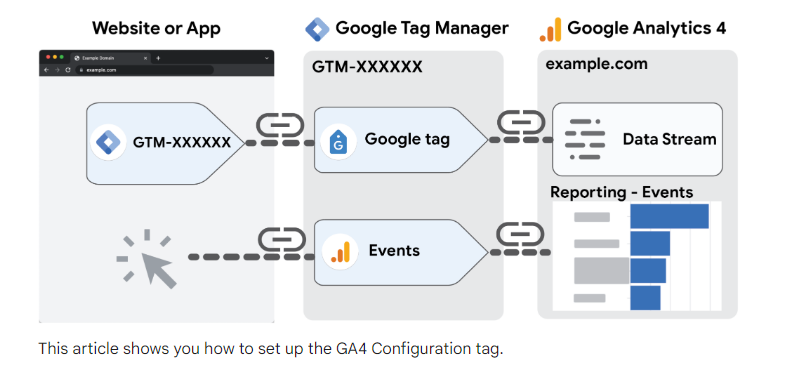

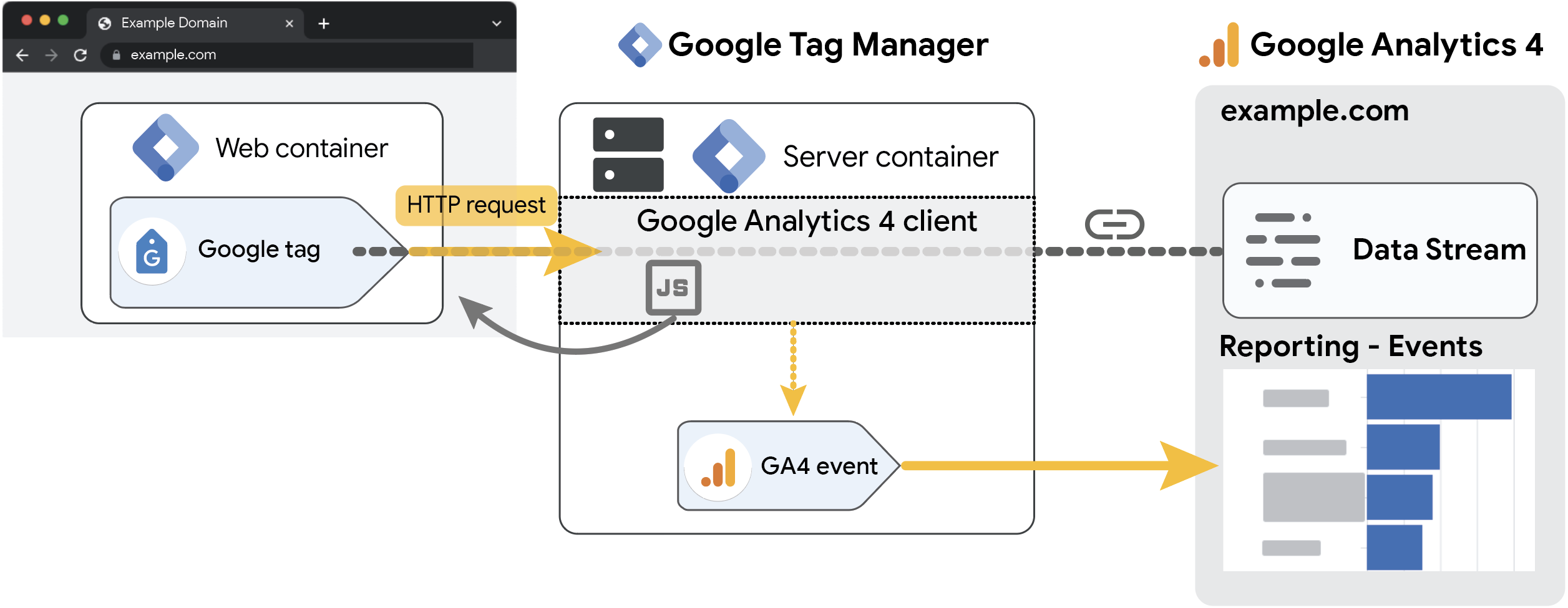
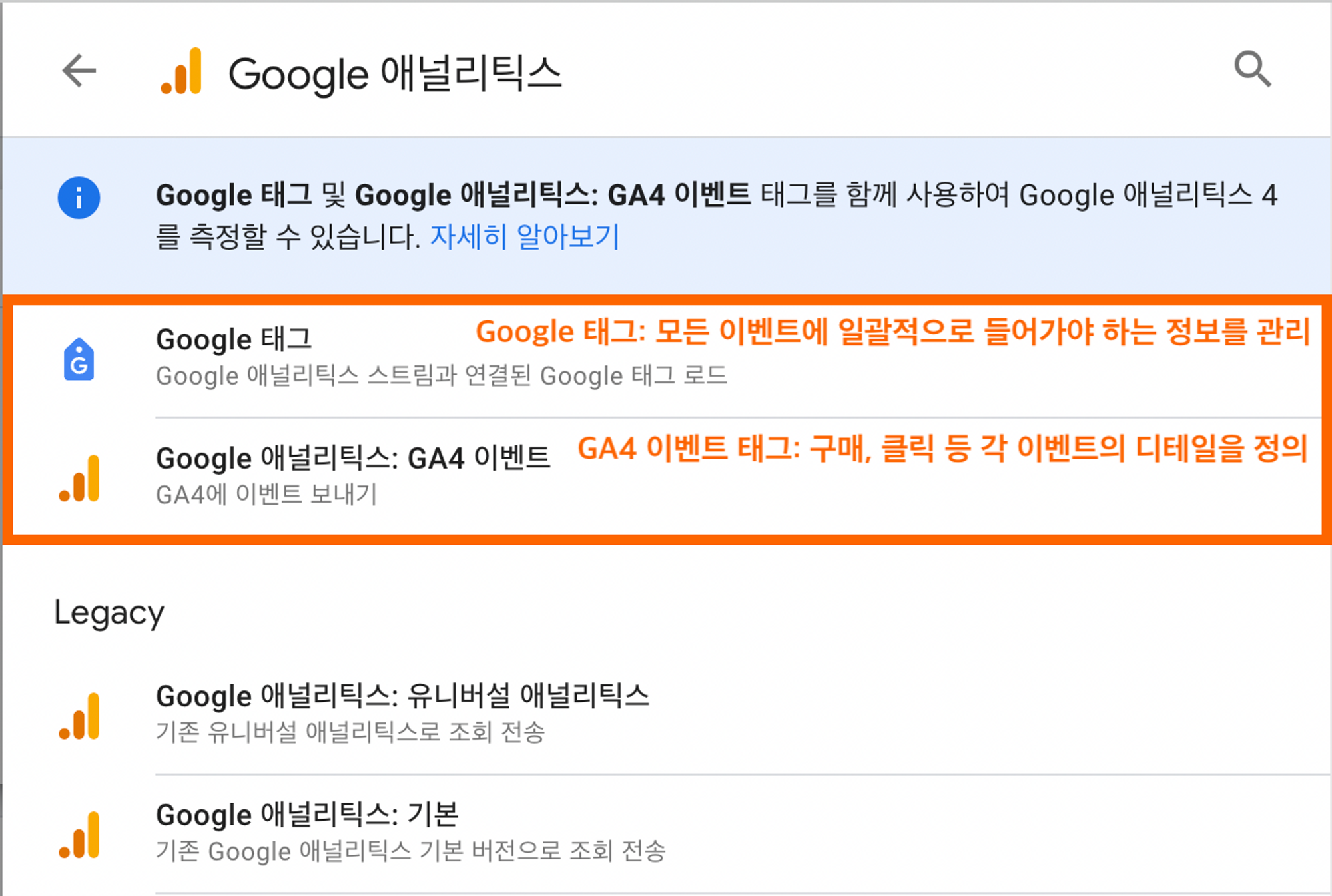




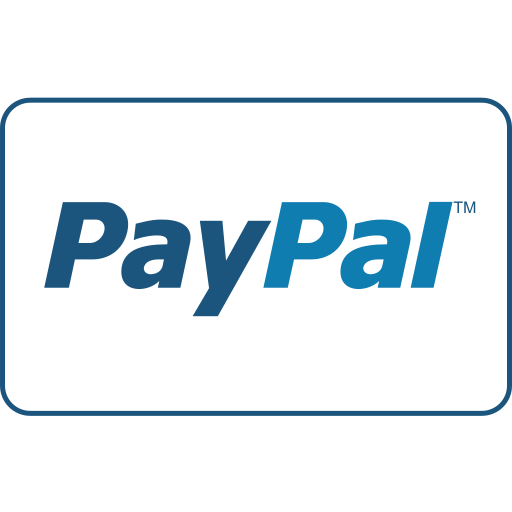




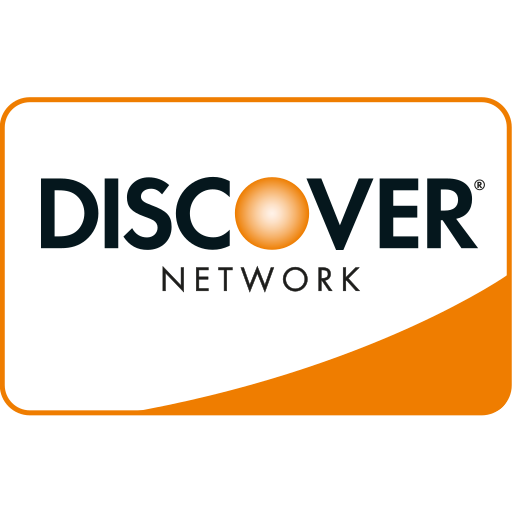

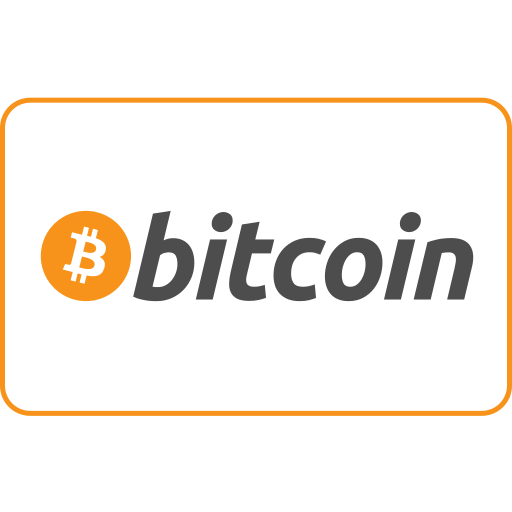
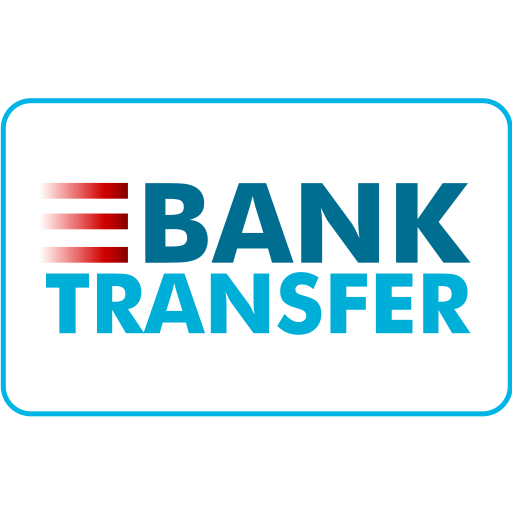
Korea Traffic는 싱가포르에서 최고의 웹사이트 트래픽 서비스를 제공합니다. 우리는 웹사이트 트래픽, 데스크탑 트래픽, 모바일 트래픽, 구글 트래픽, 검색 트래픽, 전자상거래 트래픽, 유튜브 트래픽, 틱톡 트래픽 등 다양한 트래픽 서비스를 고객에게 제공합니다. 저희 웹사이트는 100% 고객 만족률을 자랑하므로, 대량의 SEO 트래픽을 온라인으로 자신 있게 구매하실 수 있습니다. 월 49,500 KRW만으로 즉시 웹사이트 트래픽을 증가시키고, SEO 성과를 개선하며, 매출을 증대시킬 수 있습니다!
트래픽 패키지 선택에 어려움이 있으신가요? 저희에게 연락주시면, 직원이 도움을 드리겠습니다.
무료 상담